首页 > 如何在Google Chrome中使用快速搜索功能
如何在Google Chrome中使用快速搜索功能
来源:Chrome浏览器官网时间:2025-03-31
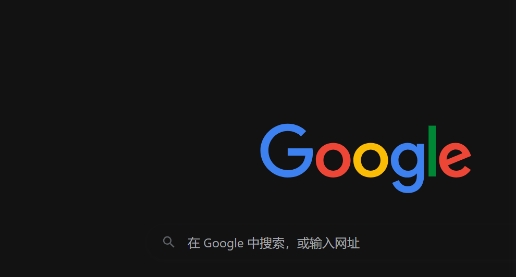
一、了解地址栏搜索功能
1. 直接输入关键词:在Chrome浏览器的地址栏中,你可以直接输入想要搜索的关键词或短语。按下回车键后,Chrome会自动在默认搜索引擎(通常是Google)中进行搜索。这种方式比打开新标签页再访问搜索引擎网站更加快捷。
2. 自动完成建议:当你开始输入时,Chrome会根据你的历史记录和常见的搜索查询提供自动完成建议。这些建议会实时显示在地址栏下方,帮助你更快地找到并选择你想要的内容。
二、使用Omnibox增强搜索体验
Omnibox是Chrome浏览器地址栏和搜索栏的结合体,它不仅支持网址输入,还能处理搜索查询。通过Omnibox,你可以:
- 混合搜索与导航:例如,如果你记得某个网站的名字但记不清具体网址,可以直接在Omnibox中输入网站名加上关键词(如“知乎 编程”),Chrome会尝试理解你的意图并给出相关结果。
- 快速访问书签:如果将经常访问的网站添加为书签,只需在Omnibox中输入书签名的一部分,匹配的书签就会自动弹出,按上下键选择后回车即可直达。
三、利用快捷方式提高效率
除了基本的搜索技巧外,还有一些快捷键可以帮助你更高效地使用Chrome的快速搜索功能:
- Ctrl+L(Windows/Linux)/Cmd+L(Mac):快速选中地址栏,方便直接输入搜索词或网址。
- Ctrl+回车(Windows/Linux)/Cmd+回车(Mac):在当前标签页中打开一个新的地址栏输入内容,无需手动点击“在新标签页中打开”。
- Alt+D:快速选中地址栏中的网址部分,便于编辑现有网址或重新输入新的搜索词。
四、设置个性化搜索引擎
如果希望更改默认搜索引擎或者添加多个搜索引擎以供选择,可以按照以下步骤操作:
1. 点击右上角的更多选项图标(三个竖点),选择“设置”。
2. 在“搜索引擎”区域,点击“管理搜索引擎和网站搜索选项”。
3. 在这里,你可以调整默认搜索引擎的顺序,添加新的搜索引擎,甚至是删除不需要的项。
通过上述方法,你可以充分利用Google Chrome提供的快速搜索功能,无论是日常的信息检索还是专业的资料查找,都能变得更加轻松快捷。希望这篇教程能帮助你在互联网的世界里游刃有余!
Chrome浏览器下载包版本匹配教程解析实用技巧,帮助用户选择正确版本进行下载安装,保证浏览器顺利部署并稳定运行。
2025-12-12
Chrome浏览器更新及时,安全补丁和功能优化频繁,搜狗浏览器更新较慢,用户可体验更及时的功能迭代。
2025-11-28
谷歌浏览器支持多设备同步功能,用户可在不同设备间同步书签、密码和浏览记录,实现数据统一管理,方便跨端操作和浏览。
2025-12-10
Chrome浏览器提供密码管理与安全设置策略。用户可安全管理账号密码,防止信息泄露,同时提升登录便利性和账号保护等级。
2025-12-25
谷歌浏览器新版PDF预览功能可快速查看文档内容。文章结合实测教程讲解操作步骤和技巧,提高用户阅读效率。
2025-11-30
google Chrome离线安装包可快速下载并配置使用,用户可在无网络环境下完成浏览器部署,实现灵活操作和高效办公体验。
2025-12-30
Chrome浏览器网页渲染智能化优化提升加载效率。文章分享操作技巧,帮助用户优化网页性能,提高浏览体验。
2025-11-28
google浏览器在使用过程中存在一定的隐私泄露风险,用户可通过安全设置、权限管理及插件筛选进行防护。方法涵盖多重防护策略,确保个人信息不被非法获取。
2025-12-18
谷歌浏览器智能下载管理器提供功能详解和使用技巧,通过分类管理、速度优化和操作方法,提高下载效率和文件管理便捷性,优化整体浏览器体验。
2025-12-22
google浏览器下载安装注意事项汇总与解析,用户可按步骤操作,避免常见问题,保证浏览器稳定高效运行。
2025-12-14

